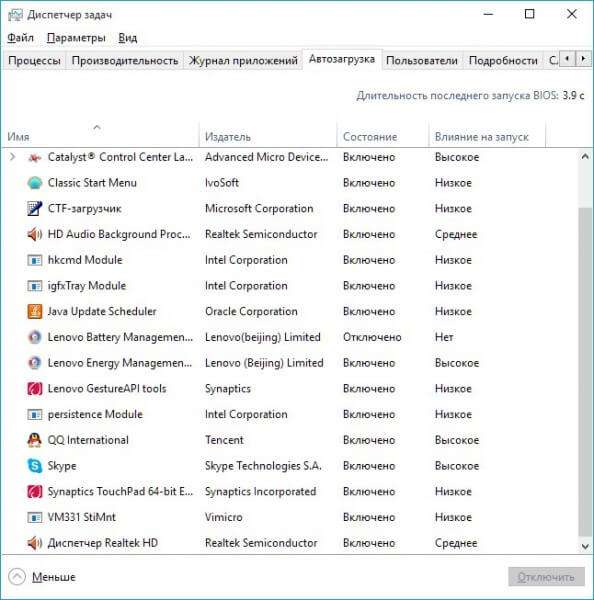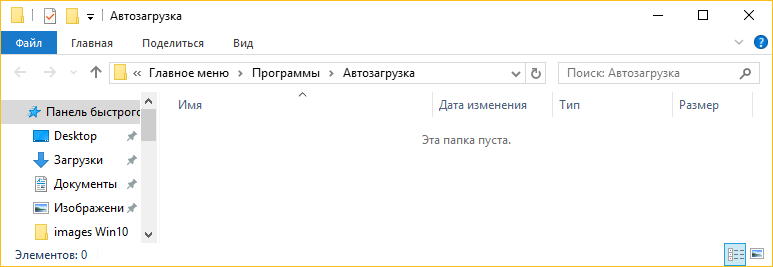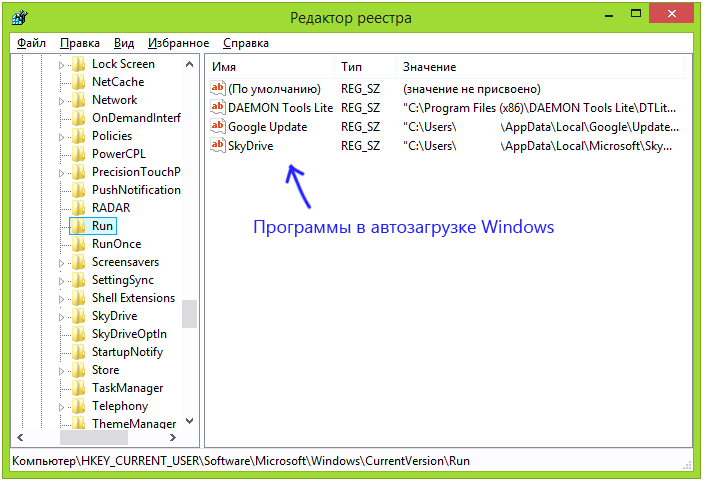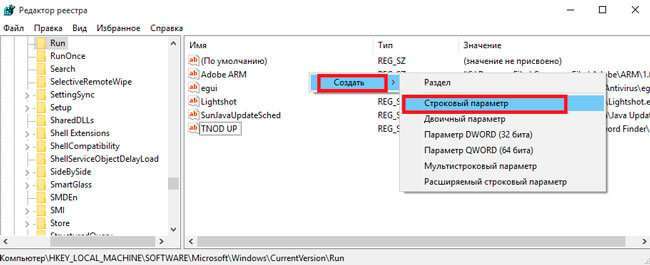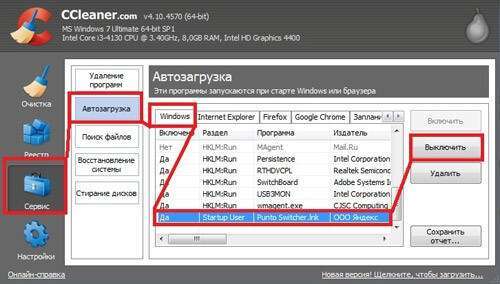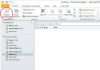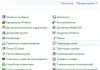Доброго дня шановні користувачі персональних комп’ютерів. Нерідко багато з вас стикаються з питанням, папка Автозавантаження в Windows 10 де знаходиться, і як її можна очистити для прискорення системи. У цій статті я постараюся описати найбільш популярні способи рішення даної проблеми.
Програми в автозапуску – це те, яке запускається паралельно з системою і здійснює різні цілі. Більшість працюючих додатків можна побачити в треї – піктограми в правому нижньому куті. Основна їх частина не зможе завдати користувачеві незручності. До них можна віднести антивіруси, месенджери, різноманітні сховища і так далі. Єдиним мінусом їх автоматичного включення є збільшення часу запуску операційної системи.
Однак я не думаю, що ви захочете довго сидіти і чекати, поки завантажиться Windows. До того ж нерідко комп’ютер потрібен терміново, а безліч програм в автозавантаженні вимагають додаткового часу. Не можна не згадати і про шкідливі утиліти, які не проти оселитися на вашому персональному комп’ютері і доставити масу незручностей. Віруси додають свої параметри в автозавантаження і постійно докучають своєю настирливістю.
Отже, розглянувши для чого ж необхідна автозавантаження, перейдемо до того, як прибрати з неї додатки. Для цього можна застосувати кілька способів, які досить прості і думаю впоратися з цим завданням кожен. Рекомендую вам переглянути і вибрати найбільш вподобаний.
ЗМІСТ СТАТТІ:
- Управління автозавантаженням через диспетчер завдань
- Папка Startup
- Планувальник завдань
- Реєстр
- Оптимізатори системи
Управління автозавантаженням через диспетчер завдань
Цей спосіб найбільш простий, і практично кожен користувач застосовує його для управління автозапуском в першу чергу. Де ж знаходиться диспетчер завдань? Таке питання задають багато недосвідчені юзери. Все дуже просто. Знайти його можна за допомогою натискання клавіш Ctrl + Shift + Esc і далі вибрати відповідний пункт. Крім цього, можна скористатися функцією пошуку.
Отже, виконавши ці нескладні дії, отримуємо вікно диспетчера завдань. Вгорі віконця ми побачимо рядок категорій. За допомогою лівої кнопки миші переходимо в «Автозавантаження». У вікні, що з’явиться каталог додатків, які включаються разом з системою. Тут же можна побачити активно воно чи ні, а також, яке навантаження надає. Для того щоб відключити програму необхідно просто вибрати її за допомогою миші та натиснути на відповідний пункт в правому нижньому куті.
Крім цього, у даному вікні можна переглянути відомості про утилітах і перевірити їх в інтернеті. Тут же можна, при необхідності, і включити програму.
- Виправлення помилок Windows 10 в FixWin
- Проблеми з кнопкою пуск на Windows 10 — є рішення
- Пропав звук на Windows 10 — испраляем помилку
- Як швидко налаштувати відеокарту з Windows 10
- Як налаштувати OpenVPN на Windows 10
Папка Startup
Зараз розповім, автозавантаження в Windows 10 де знаходиться папка. Перейти в неї можна двома методами. Перший – пройти по шляху:
Users\ AppData\ Roaming\ Microsoft\ Windows\ Start Menu\ Programs\ Startup
Другий – викликати вікно «Виконати» за допомогою клавіш Win+R і вписати в рядок «shell:startup» (вписувати необхідно без лапок).
Після виконання цієї команди відкриється папка з ярликами для автозавантаження. Тут можна прибрати непотрібні з автозапуску, але будьте обережні, щоб не зробити помилку і не очистити від «корисних» програм. Для додавання необхідно поставити ярлик в папку відповідного додатка. Однак, з коментарів користувачів, діє даний метод не у кожного.
Планувальник завдань
Є одним із місць, звідки може відбуватися автозапуск програм. Знайти його можна за допомогою функції пошуку. Просто почніть вводити найменування утиліти, і перед вами з’явиться результат.
У вікні, слід переглянути бібліотеку завдань. Саме на ній розташований каталог додатків, які виконують призначені дії, в тому числі і при старті системи. Тут можна досить просто налаштувати всі завдання, очистити непотрібні і додати свої. До речі, планувальник завдань дуже корисна утиліта, яка може допомогти вам розпланувати запуск операцій в необхідний час.
Реєстр
Більш складний спосіб налаштування програм автозапуску. Необхідно запустити редактор, використовуючи клавіші Win+R , і в рядку вікна «Виконати» введіть «regedit». Щоб отримати інформацію про автозапуску для конкретного користувача необхідно перейти до:
HKEY_CURRENT_USER\ SOFTWARE\ Microsoft\ Windows\ CurrentVersion\ Run
Побачити інформацію для всіх юзерів можна в розділі: HKEY_LOCAL_MACHINE.
Праворуч у вигляді списку наведені всі додатки, що запускаються автоматично. Тут їх можна видалити, так і додати. Видалення програм з автозавантаження здійснюється простим натисненням на них правою кнопкою миші з вибором відповідного пункту. До того ж, можна додати якісь свої параметри для програми.
Для того щоб внести в список свою програму потрібно натиснути правою кнопкою миші по незайнятої частини і вибрати “Створити” – “Рядкове значення”.
Далі можна ввести будь-яке ім’я і місце розташування виконуваного файлу.
Отже, ми розглянули основні методи видалення і додавання програм з автозавантаження windows 10 стандартними засобами, але є і спеціалізовані утиліти для цієї задачі. Їх безліч, але функціонал і управління приблизно однакове. Найбільш, на мій погляд, це найкраща – Autoruns від Microsoft Sysinternals. Тим не менш, в інтернеті вам не складе труднощів знайти і ознайомитися з безліччю спеціалізованих програм. Вибір же виключно за Вами.
Оптимізатори системи
Існує безліч сторонніх утиліт, які дозволяють оптимізувати Віндовс, прискорювати роботу за рахунок видалення сміття, очищення реєстру. Найбільш простим є CCleaner. Інструкція та посилання на скачування доступна по посиланню.
Думаю, цих способів цілком вистачить, щоб позбутися від докучливих і завантажують систему програм. При цьому всі вони прості – впорається навіть недосвідчений користувач.
На цьому все. Тепер Ви знаєте, папка Автозавантаження в Windows 10 де знаходиться, як очистити. Бажаю удачі в позбавленні від не потрібного софта. З усіх питань, чекаю Ваших коментарів до статті.
З повагою, Віктор